كيفية تعطيل التعليقات في ووردبريس
نشرت: 2019-10-28النقاش حول ما إذا كان يجب عليك السماح بالتعليقات على موقع WordPress الخاص بك أم لا طويل. يعتبر بعض مالكي مواقع الويب التعليقات المنشورة طريقة رائعة لهم للتفاعل مع زوارهم وتحسين نطاق أعمالهم. من ناحية أخرى ، ليس لدى مالكي مواقع الويب الآخرين الوقت الكافي لتكريس أنفسهم للرد على عشرات التعليقات يوميًا. إذا قررت بعد تقييم إيجابيات وسلبيات تعليقات المنشورات تعطيلها ، فقد وصلت إلى المكان الصحيح. اليوم ، نتعامل مع عدة طرق مختلفة تسمح لك بتعطيل التعليقات بسرعة وسهولة في WordPress. بغض النظر عن نهج الثلاثة الذين تختارهم ، ستكون النتائج هي نفسها - ستقول وداعًا للتعليقات ، وهو على الأرجح ما كنت تتوق إليه مؤخرًا.
ما الذي يمكن اكتسابه من خلال اتخاذ قرار بتعطيل التعليقات في WordPress؟
قبل القفز مباشرة إلى الموضوع قيد البحث ، نود أولاً أن نخبرك أنك لم تتخذ القرار الخاطئ. بالطبع ، توجد تعليقات المنشورات لسبب ما وهي تؤدي إلى عدد كبير من الأشياء الجيدة. لكنها أيضًا مدخل للانتهاكات الأمنية. من خلال تعطيل التعليقات على منشوراتك وصفحاتك ، فإنك تمنع البريد العشوائي من الوصول إلى عملك - على الأقل هذا الجزء منه. الحقيقة هي أن هناك تقنيات مختلفة للحماية من البريد العشوائي ، لكن القليل منها فعال مثل تعطيل التعليقات تمامًا. بالنسبة لنا هنا في WP Full Care ، فإن السلامة هي الشاغل الأول ، ومنع البريد العشوائي خطوة مهمة للغاية تؤدي إلى السلامة العامة لموقع WP الخاص بك.

طرق مختلفة لتعطيل التعليقات في ووردبريس
انتبه - إذا كنت ترغب في تعطيل التعليقات على موقع WordPress الخاص بك ، فليس لديك خيار واحد ، وليس خياران ، ولكن ثلاثة خيارات للقيام بذلك! يعتمد النهج الذي تختاره على الغرض من هذا القرار.
- تعطيل التعليقات باستخدام البرنامج المساعد.
- قم بإزالة التعليقات وتعطيلها في إعدادات WordPress.
- تعطيل تعليقات WordPress مع التعليمات البرمجية.
باستخدام البرنامج المساعد
ربما تكون أبسط طريقة لتعطيل التعليقات على موقعك هي استخدام المكون الإضافي Disable Comments. يعمل هذا المكون الإضافي من خلال السماح للمسؤولين بتعطيل التعليقات عالميًا على جميع منشوراتك وصفحاتك. وإذا تم تنشيط WordPress Multisite ، فسيؤدي هذا المكون الإضافي إلى تمكين جميع التعليقات على جميع مواقع الويب الخاصة بك. مفيد جدا ، أليس كذلك؟ يبدو الأمر مثاليًا ، فما الخطأ المحتمل بشأنه؟
إذا كنت تستخدم المكون الإضافي Disable Comments ، فلن تتمكن من تعطيل قسم التعليقات في عدد قليل فقط من المشاركات. إذا كنت تقوم بتشغيل شبكة من مواقع الويب ، فلن تتمكن أيضًا من تعطيلها على موقع واحد فقط بدلاً من جميعها. إذا كنت ترغب في أن تكون انتقائيًا وتترك قسم مشاركة التعليقات على بعض المحتوى الخاص بك ، فنحن نقترح عليك إلقاء نظرة على الخيار التالي.
تعطيل التعليقات باستخدام WordPress
عندما يكون لديك موقع ويب WordPress ، فلا يوجد حد لمقدار ما يمكنك تحقيقه. تتميز هذه المنصة ببساطتها ، ويمكن ملاحظة ذلك عند محاولة تعطيل أو حذف التعليقات من منشورات وصفحات WordPress الخاصة بك. بناءً على احتياجاتك ، لديك خياران بمجرد أن تقرر أن أيام الرد على تعليقات المشاهدين أصبحت شيئًا من الماضي.

يمكنك تعطيل التعليقات على المشاركات المستقبلية
إذا قررت إيقاف التعليقات تمامًا على منشوراتك المستقبلية ، فكل ما عليك فعله هو الانتقال إلى الإعدادات - مناقشة. ستجد هنا خيار "السماح للأشخاص بنشر تعليقات على المقالات الجديدة" وستقوم ببساطة بإلغاء تحديده. بالنقر فوق حفظ ، سيتم الانتهاء من عملية التعطيل.

يمكنك إيقاف تشغيل التعليقات على منشورات أو صفحات معينة
هل انتهيت من إنشاء صفحة مقصودة عالية التأثير وتريد إبقائها خالية من التعليقات؟ ربما كتبت مقالاً في مدونة تعرف أنه سيثير بعض الجدل؟ بعد ذلك يمكنك إيقاف تشغيل التعليقات لتلك المنشورات / الصفحات المعنية فقط. بمجرد فتح خيار "المناقشة" الذي يمكن العثور عليه ضمن "خيارات الشاشة" ، ستتمكن من إيقاف و / أو "عدم السماح بالتعليقات" على منشوراتك وصفحاتك. العيب الوحيد هو أنه عليك القيام بذلك لكل منشور على حدة . ولكن إذا اخترت هذا الخيار ، فإننا نعتقد أن هذا هو بالضبط ما كنت تبحث عنه.
ملاحظة: يتم تعطيل جميع التعليقات تلقائيًا للصفحات . ولكن يمكنك التمتع بحرية تمكين أو تعطيل تعليقات المنشورات / الصفحات.
يمكنك تعطيل جميع التعليقات دون استخدام البرنامج المساعد
نعم ، هذا ممكن أيضًا. هذه العملية هي على النحو التالي. أولاً ، انتقل إلى Post - All Posts ، وحدد كل المنشورات ، واختر Edit من مربع Bulk Actions وانقر فوق Apply. من مربع القائمة المنسدلة للتعليقات ، حدد عدم السماح ، ثم انقر فوق تحديث . بهذه السهولة!
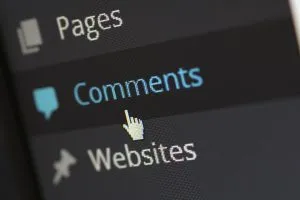
كن حذرًا بشأن تعطيل التعليقات التي تحتوي على تعليمات برمجية
من المهم جدًا الإشارة إلى أن تحرير الكود المصدري لموضوع WordPress ليس شيئًا يمكن التلاعب به. وفي أي وقت تضطر إلى تغيير الكود ، يجب ألا تقوم بتعديل السمة الأصلية مطلقًا. بدلاً من ذلك ، قم بإجراء التغييرات اللازمة في النسق المخصص أو التابع. قد يؤدي ذلك إلى تعطل موقعك إذا لم تقم بذلك بشكل صحيح. لهذا السبب نقترح ألا تختار هذا الخيار أبدًا إذا لم تكن واثقًا بدرجة كافية في مهاراتك. من ناحية أخرى ، إذا كنت تشعر بأنك قادر تمامًا على القيام بذلك ، فإليك ما يجب عليك فعله.
إذا كنت ترغب في تعطيل التعليقات في WordPress ، فسيتعين عليك استبدال الكود <؟ php comments_template (”، true)؛ ؟> التي ستجدها في ملف page.php مع الكود:
<!-- Begin Comment <?php comments_template ( '' , true ) ; ?> End Comment -->سيؤدي ذلك إلى إزالة التعليقات من صفحاتك ، وسيتعين عليك تكرار إجراء مماثل إذا كنت تريد إزالته من مشاركاتك أيضًا. في ملف single.php ، ابحث عن الكود <؟ php comments_template ()؛ ؟> واستبدله بـ:
<!-- Begin Comment <?php comments_template ( ) ; ?> End Comment -->